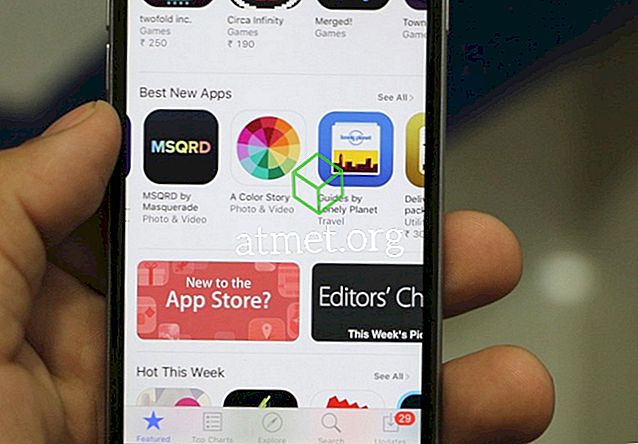Tìm hiểu cách xóa nhạc và video khỏi Amazon Kindle Fire và giải phóng một số dung lượng trong bộ nhớ.
Xóa nhạc khỏi thiết bị
- Từ màn hình chính, nhấn vào Music Music .
- Chọn Thiết bị điện tử ở đầu màn hình.
- Bạn có thể chạm và giữ bất kỳ album nào bạn muốn xóa cho đến khi một menu xuất hiện, sau đó chọn xóa Xóa album khỏi thiết bị . Nếu bạn muốn xóa một bài hát riêng lẻ, hãy chọn album hoặc truy cập vào Bài hát của Chế độ, chạm và giữ bài hát cho đến khi menu xuất hiện, sau đó chọn Xóa Xóa bài hát khỏi thiết bị .
Xóa nhạc khỏi đám mây
Nếu bạn muốn xóa nhạc xuất hiện trong lựa chọn Đám mây, bạn sẽ phải xóa các bản nhạc bằng trang web Amazon Cloud Player. Ở đó bạn có thể nhấp / nhấn vào mũi tên khi bạn di chuột qua bất kỳ bài hát nào và chọn Xóa .
Để xóa nhiều bài hát, hãy sử dụng các hộp kiểm ở bên trái của mỗi bản nhạc, sau đó chọn nút Xóa về phía trên bên phải của màn hình.
Xóa video khỏi thư viện
- Chọn các ứng dụng khác
- Chạm và giữ một video bạn muốn xóa. Tùy chọn Xóa sẽ xuất hiện ở dưới cùng của màn hình. Kiểm tra bất kỳ video nào khác mà bạn muốn xóa, sau đó nhấn vào Xóa Xóa .
Xóa phim Amazon hoặc chương trình TV được tải xuống thiết bị
- Chọn Video Video từ trang chủ.
- Chọn Thư viện thành phố ở góc trên bên phải.
- Chọn Thiết bị điện tử ở đầu màn hình.
- Chạm và giữ video bạn muốn xóa, sau đó chọn Chi tiết xem mùa Xem .
- Các tập đã tải xuống sẽ được liệt kê và có một mũi tên và biểu tượng dấu kiểm. Chạm và giữ video bạn muốn xóa cho đến khi menu xuất hiện.
- Chọn Xóa Xóa Tải xuống .
Xóa chương trình truyền hình và phim trên Amazon khỏi đám mây
- Truy cập Amazon để quản lý video của bạn.
- Chọn video bạn muốn xóa.
- Liên kết xóa Xóa Xóa sẽ có sẵn ở phía bên phải.
- Xác nhận lựa chọn của bạn trên hộp thoại xuất hiện.
Nếu bạn từng quyết định bạn muốn bộ phim hoặc chương trình TV bạn đã xóa, bạn có thể truy cập các mục đã xóa để khôi phục nó.